win10启动虚拟网卡 Windows 10如何启动虚拟网卡VMnet1
更新时间:2023-12-15 13:00:44作者:xiaoliu
在当今数字化时代,虚拟化技术已成为信息技术领域中的一项重要技术,而虚拟网卡作为虚拟化技术的核心组成部分,为我们提供了诸多便利和灵活性。在Windows 10操作系统中,启动虚拟网卡VMnet1成为了许多用户关注的问题。如何在Windows 10中启动虚拟网卡VMnet1呢?本文将为大家详细介绍这一过程,帮助读者更好地理解和应用虚拟化技术。
具体步骤:
1.首先打开控制面板。

2.再点击网络和Internet选项。
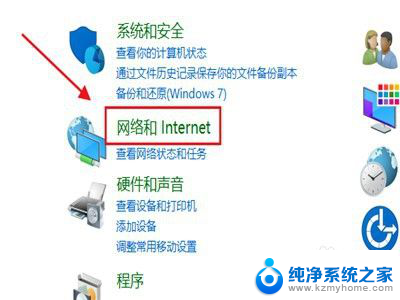
3.查看网络和共享中心。
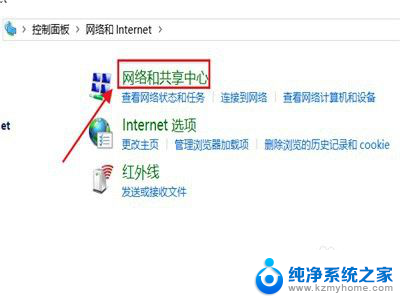
4.接着点击更改适配器设置。
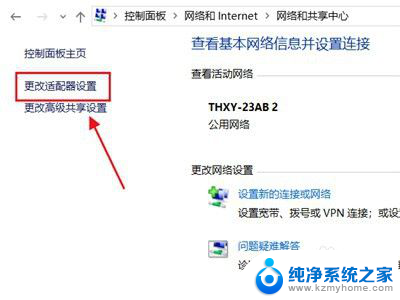
5.再选择虚拟网卡VMnet1。
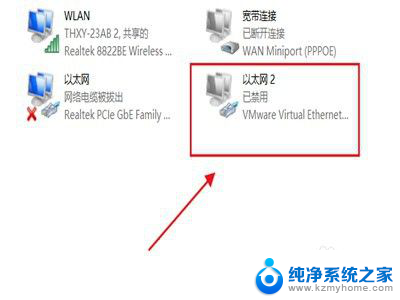
6.最后右键启动虚拟网卡设备。
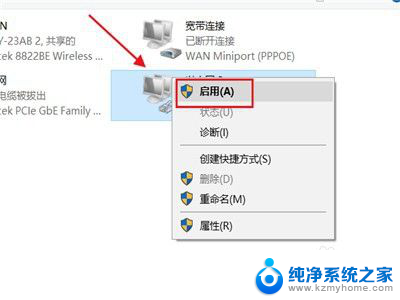
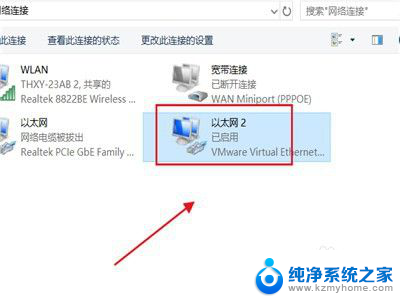
以上就是如何在win10启动虚拟网卡的全部内容,如果你也遇到类似的情况,可以参考我的方法来解决问题,希望对大家有所帮助。
win10启动虚拟网卡 Windows 10如何启动虚拟网卡VMnet1相关教程
- win10开启虚拟桌面 win10如何使用虚拟桌面
- 虚拟windows桌面 win10虚拟桌面开启方法
- 笔记本怎么调出虚拟键盘 win10如何打开虚拟键盘
- 电脑怎么添加虚拟内存 win10虚拟内存如何设置
- 虚拟内存32g需要设置多少 Win10 32g内存虚拟内存设置建议
- win10一打开虚拟机就蓝屏 VMware虚拟机打开蓝屏怎么解决
- 电脑改虚拟内存怎么改 win10 虚拟内存修改步骤
- 电脑虚拟键盘在哪里打开 如何在win10系统下打开自带的虚拟键盘
- windows10 切换桌面 win10如何快速切换到不同的虚拟桌面
- 开启系统键盘 win10自带虚拟键盘怎么用
- win10如何查看蓝屏日志 win10蓝屏日志查看教程
- win10自动休眠设置 win10自动休眠设置方法
- 开机时按什么键进入bios win10系统开机按什么键可以进入bios
- win10两台电脑如何设置共享文件夹 两台win10 电脑共享文件夹的方法
- 电脑右下角的图标怎么显示出来 如何让win10所有图标都显示在任务栏右下角
- win10自动更新导致蓝屏 Win10正式版自动更新失败蓝屏怎么解决
win10系统教程推荐
- 1 win10自动休眠设置 win10自动休眠设置方法
- 2 笔记本蓝牙连接电视后如何投屏 win10笔记本无线投屏到电视怎么设置
- 3 win10关闭windows防火墙 Win10系统关闭防火墙步骤
- 4 win10开机图标变大了 win10电脑重启图标变大解决技巧
- 5 电脑重置后windows怎么激活 win10系统重置后激活方法
- 6 怎么开电脑麦克风权限 win10麦克风权限在哪里可以找到
- 7 windows 10开机动画 Windows10开机动画设置方法
- 8 输入法微软拼音怎么调 win10电脑微软拼音输入法怎么调整
- 9 win10没有ppt怎么办 win10右键新建中没有PPT选项怎么添加
- 10 笔记本硬盘损坏是否会导致蓝屏 Win10系统DRIVER POWER STATE FAILURE蓝屏怎么处理